Tóm tắt nội dung
Tại sao phải Backup Website?
Ngày nay dữ liệu vô cùng quan trọng trong hoạt động kinh doanh của doanh nghiệp. Với các doanh nghiệp lựa chọn website là kênh truyền thông thì việc Backup dữ liệu là một yêu cầu bắt buộc.
Cá nhân Antonio Nguyen đã rơi vào trường hợp Data Center đặt tại Pháp bị cháy, kết quả là hoạt động kinh doanh bị đình trệ mất 14 ngày. Đó là một bài học xương máu cho Antonio Nguyen. Nếu lúc đó, Antonio có phương án dự phòng cho tình huống đó thì đã không thời gian chờ đợi vô ích đó. Đó là lý do Antonio hôm nay chia sẻ cách Backup dữ liệu Website trên VPS. Với việc backup trên hosting làm tương tự và có phần dễ hơn. Điều quan trọng là bạn nắm được các bước cơ bản để Backup Website.
Các bước cơ bản Backup Website?
Có hai bước cơ bản trong Backup Website bao gồm:
- Backup Mã nguồn Website thông thường là WordPress
- Backup Cơ sở dữ liệu Website thông thường là mysql
Môi trường Backup
Các thông tin về Môi trường Backup Website trên hệ thống Server mà Antonio quản lý:
- Hệ điều hành: Ubuntu 20.04
- CSDL: MySQL 8.0.23
- Tên CSDL: traveltospain
- Web Server: Apache
- CMS: WordPress
- Domain: traveltospain.info
- Thư mục Htdocs: /var/www/html/traveltospain.info
Backup Cơ sở dữ liệu
Để Backup CSDL có tên là traveltospain, ra file có tên là traveltospain.sql. Chúng ta cần truy cập vào thư mục Htdocs và chạy tool Backup. Lúc chạy lệnh vui lòng nhập mật khẩu quản trị CSDL. Cụ thể, chúng ta sẽ tiến hành chạy lệnh sau:
cd /var/www/html/traveltospain.info
mysqldump --add-drop-table -uroot -p traveltospain > traveltospain.sql
Backup Mã nguồn
Để Backup mã nguồn, chúng ta truy cập vào Thư mục Htdocs, và chạy lệnh zip để nén toàn bộ file mã nguồn thành một file có tên là data.zip. Cụ thể, chúng ta chạy lệnh sau:
cd /var/www/html/traveltospain.info
zip -r data *
Tiến hành lưu dữ liệu về Local
Sau khi tiến hành Backup mã nguồn ở bước trên, chúng ta sẽ có một file tên là data.zip. Trong file này sẽ chứa file nằm traveltospain.sql luôn. Tiến hành lưu dữ liệu về Local máy tính cá nhân bằng phần mềm WinScp. Như vậy, chúng ta đã hoàn thành việc sao lưu dữ liệu website về Máy tính của mình. Ở bài viết sau, Antonio sẽ hướng dẫn bạn cách Restore dữ liệu Website từ file Backup data.zip này.
Tổng kết
Như vậy, Antonio đã giúp bạn nắm được các bước để Backup dữ liệu website và tư duy các bước cơ bản để Backup rồi. Ở một hướng dẫn nâng cao hơn, bạn có thể sử dụng crontab để đặt lịch Backup một cách tự động theo daily, weekly, … Đó là một bài nâng cao nhưng không có gì khó cả. Quá trình Restore Website vui lòng tham khảo bài viết WEBSITE DATA RECOVERY ANY PLATFORM ON UBUNTU 20.04. Chúc bạn thành công!





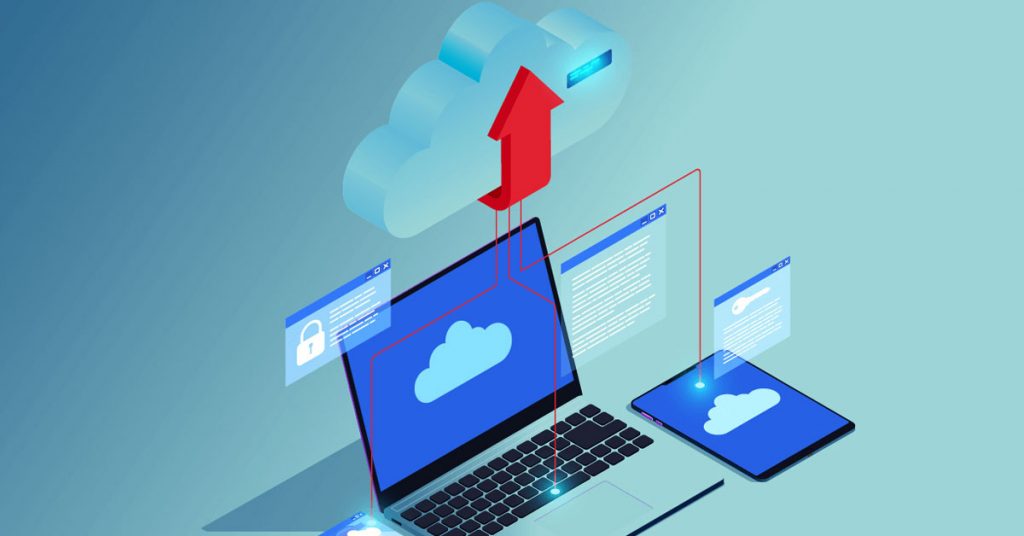
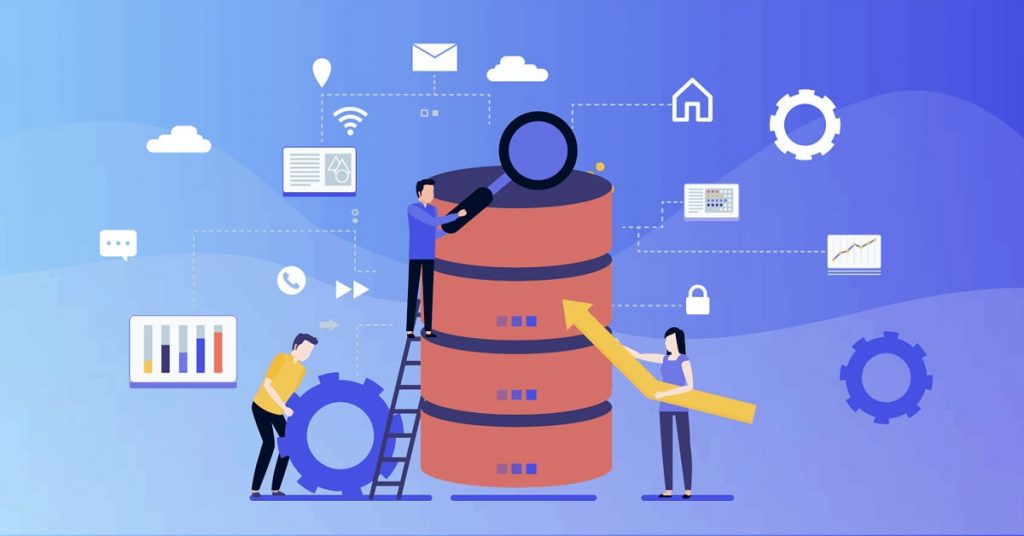
Pingback: WEBSITE DATA RECOVERY ANY PLATFORM ON UBUNTU 20.04
Pingback: HỆ QUẢN TRỊ CSDL MYSQL - AN Publisher - Antonio Nguyen
Pingback: KHÓA HỌC XÂY DỰNG HỆ THỐNG WEBSITE TRÊN VPS
Pingback: KHÓA HỌC WEBSITE CƠ BẢN DÀNH CHO NGƯỜI MỚI - AN Publisher - Antonio Nguyen